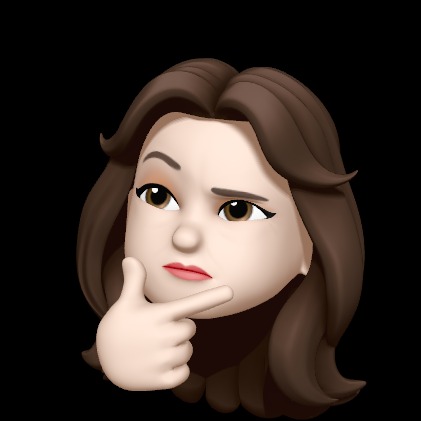| 일 | 월 | 화 | 수 | 목 | 금 | 토 |
|---|---|---|---|---|---|---|
| 1 | 2 | 3 | 4 | 5 | 6 | 7 |
| 8 | 9 | 10 | 11 | 12 | 13 | 14 |
| 15 | 16 | 17 | 18 | 19 | 20 | 21 |
| 22 | 23 | 24 | 25 | 26 | 27 | 28 |
| 29 | 30 |
- 이클립스
- 정수내림차순으로배치하기
- CSS
- 필기후기
- Linux
- java
- 공부
- 프로그래밍언어
- 프로그래밍
- HTML
- 중소기업면접
- BOJ
- 코딩
- 부스트코스
- 웹개발
- 웹프로그래밍
- 확인문제
- 연결요소의개수
- 건보필기
- 프로그래머스
- 인강
- 필기
- 한국재정정보원
- 웹
- algorithm
- 백준
- 농은면접
- 수박수박수박수박수?
- 후기
- 알고리즘
- Today
- Total
목록이클립스 (2)
공부하는 히욤이
 Eclipse Github 연동해서 프로젝트 내려받기
Eclipse Github 연동해서 프로젝트 내려받기
Eclipse에서 Github를 연동해 작업중이던 프로젝트의 레포지토리를 내려받기를 알아봅시다. 1. Eclipse의 Window 탭에서 Show View에서 Other를 눌러줍니다. 2. Git을 열고 Git Repositories를 클릭합니다. 3. 저희는 이미 Git에 있는 레포지토리를 가져와서 작업 할 것이기 때문에 Git Repositories 창이 열리면 Clone a Git repository를 클릭해줍니다. 새로운 레포지토리를 만드실거면 Create a new local Git repository를 만드시면 됩니다. 4. 깃허브에서 레포지토리의 주소를 복사해옵니다. 5. 3에서 Clone a Git Repository를 누르면 다음과 같은 창이 뜨는데 URI에 복사한 주소를 붙여넣기만 하면..
 [Java] Eclipse와 JDK 다운로드 및 설치
[Java] Eclipse와 JDK 다운로드 및 설치
Java 프로그래밍에 필요한 환경을 구성하기 위해 Eclipse와 JDK를 설치해 봅시다. 1. JDK 다운로드 및 설치 오라클 홈페이지에서 JDK를 다운로드 받습니다. 지금은 JDK 버전이 16까지 나왔네요. JDK Download를 누르면 각 운영체제에 맞는 JDK 설치 파일을 다운 받을 수 있는 곳으로 이동합니다. 저는 윈도우에서 사용할 것이기 때문에 Windows x64 installer를 다운로드 합니다. 다운로드를 누르면 이런 창이 뜨는데 라이센스 동의를 누르고 다운로드를 누르면 됩니다. 다운이 완료 되면 실행해서 JDK를 설치 해주면 됩니다. 다른 설정 건들 것 없이 Next만 누르면 설치가 완료 됩니다. JDK가 설치 됐습니다. 2. 환경변수 설정 윈도우 키나 시작 메뉴에서 환경 변수를 검..